Chromeブラウザを高速化する10の方法
公開: 2020-06-23Chromeはうまく機能しますが、ある時点で速度が低下します。 膨大な数のキャッシュファイルや拡張機能など、Chromeの速度が低下する理由はたくさんあります。 多くの場合、これらの原因となるアイテムは、ブラウザに含める必要はありません。
キャッシュの削除、ブラウザの更新、Chromeの非表示オプションの使用など、コンピュータ上のChromeブラウザを高速化する方法があります。 これらの項目を微調整すると、コンピューターのChromeブラウザーのパフォーマンスが向上します。
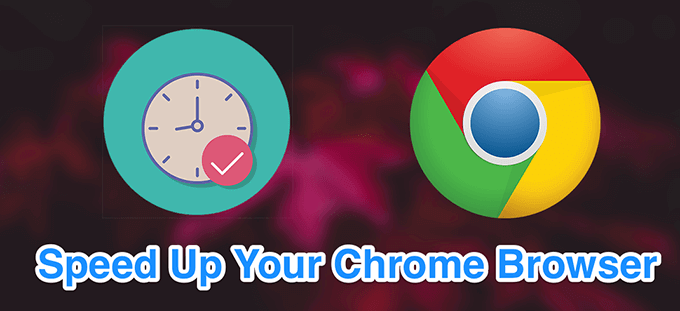
Chromeブラウザを更新する
Chromeブラウザを高速化する1つの方法は、ブラウザを利用可能な最新バージョンに更新することです。 新しいバージョンのブラウザはファイルが最適化されており、古いバージョンよりも高速に実行される傾向があります。
- Chromeを開き、右上隅にある3つのドットをクリックして、[設定]を選択します。
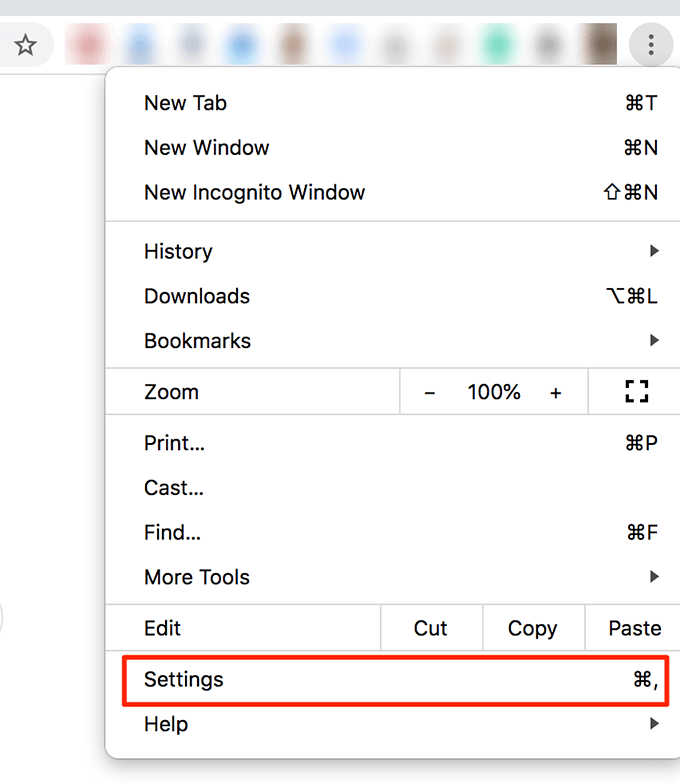
- 左側のサイドバーにある[ Chromeについて]オプションをクリックします。
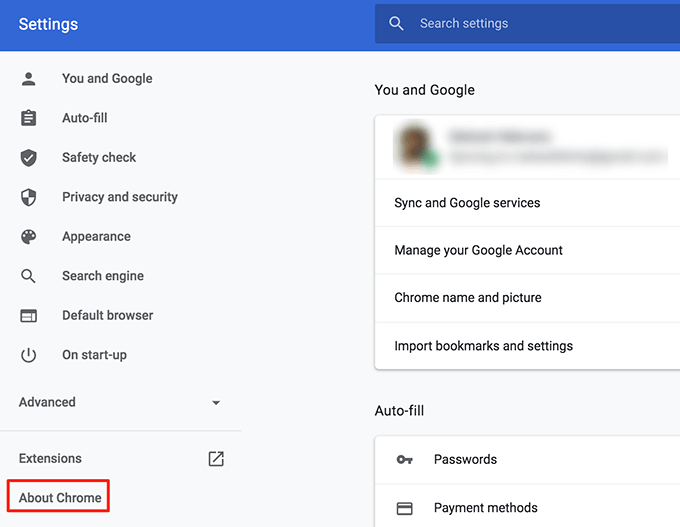
- 右側のペインに、Chromeを更新するオプションがあります。
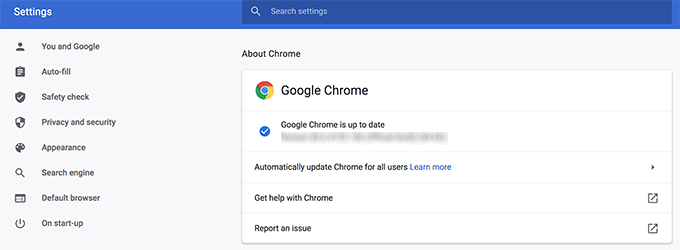
不要なタブを閉じる
Chromeの速度が低下する理由の1つは、このブラウザで一度に開いているタブが多すぎることです。 Chromeブラウザを高速化するには、実際に使用しているタブのみをアクティブにしておく必要があります。
- ブラウザの不要なタブを閉じると、ブラウザが少し高速になります。
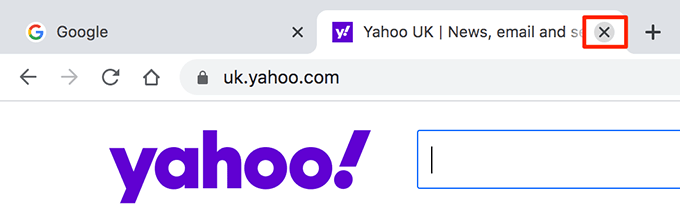
- 非アクティブなタブを手動で閉じたくない場合は、The GreatSuspenderなどの拡張機能をダウンロードしてインストールしてください。 Chromeでアクティブでないタブを自動的に一時停止します。
不要な拡張機能を無効にする
Chromeでは、拡張機能を追加して機能を拡張できます。 拡張機能を追加することの欠点は、拡張機能がコンピューター上の多くのリソースを消費し、ブラウザーの速度を低下させることです。
拡張機能を使用しない場合は、Chromeから削除することをお勧めします。
- 右上隅にある3つのドットをクリックし、[その他のツール]を選択して、[拡張機能]を選択します。
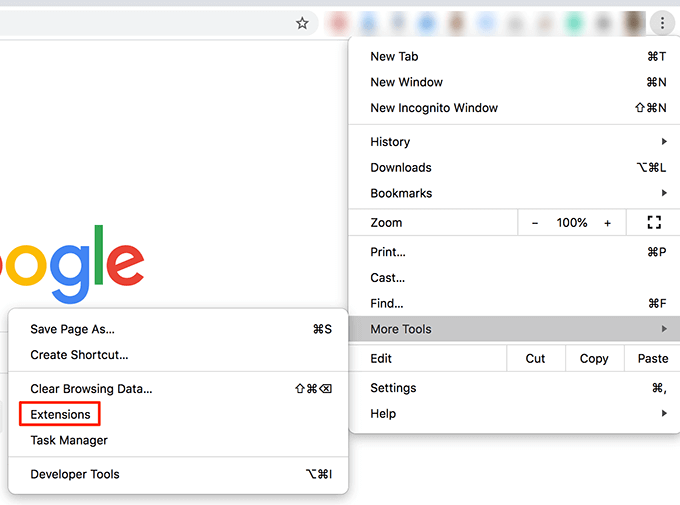
- インストールされているすべての拡張機能のリストが表示されます。 使用しないものを選択し、それらの拡張機能のトグルをオフの位置に回します。 これにより、ブラウザでそれらが無効になります。
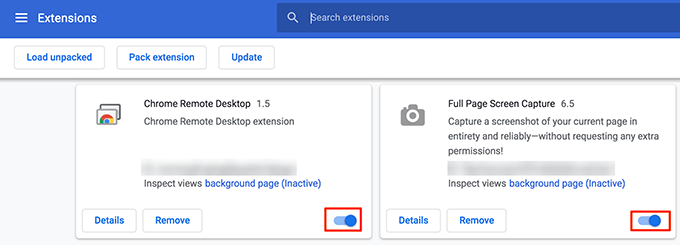
- 拡張機能をまったく使用しない場合は、拡張機能の[削除]ボタンをクリックして、Chromeから完全に削除します。
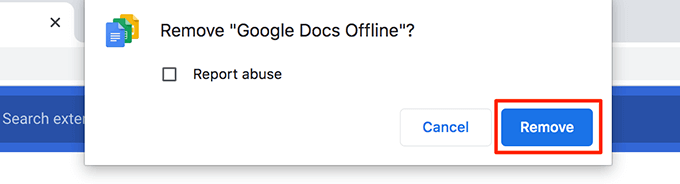
不要なChromeアプリを削除する
Chromeでは、アプリをインストールして、パソコンのブラウザ内からさまざまなタスクを実行できます。 これらのアプリの1つまたは多くを使用しない場合は、それらを削除してリソースを解放し、Chromeブラウザを高速化する必要があります。
- Chromeで新しいタブを開き、アドレスバーに次のように入力して、 Enterキーを押します。
chrome:// apps
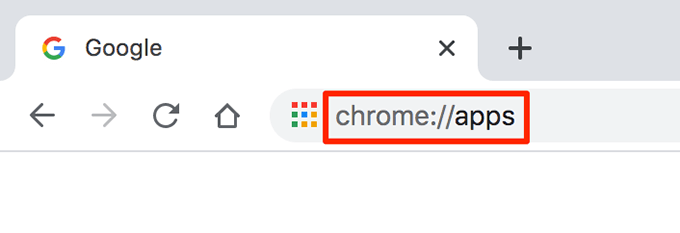
- ブラウザにインストールされているアプリが表示されます。 削除するアプリを右クリックして、[ Chromeから削除]を選択します。
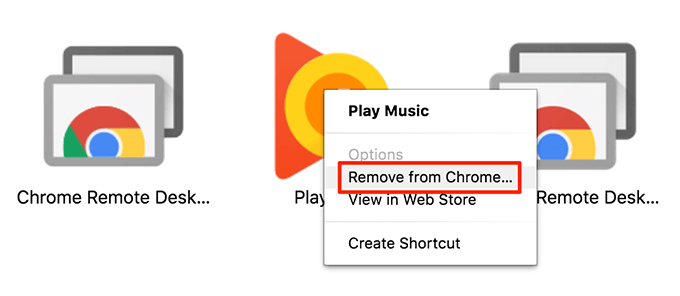
- 画面のプロンプトで[削除]を選択して、選択したアプリをブラウザから完全に削除します。
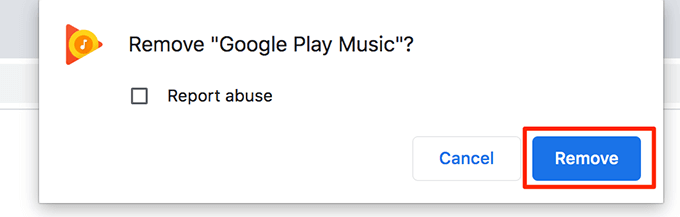
訪問するWebページをプリロードします
Chromeには、開くと思われるWebページをプリロードするインテリジェントな機能が付属しています。 これには、現在のページにあるさまざまなサイトへのリンクが含まれます。
ブラウザは特定のアルゴリズムを使用して、クリックするリンクを検索し、それらのページをプリロードして表示します。
- Chromeの右上隅にある3つのドットをクリックして、 [設定]を選択します。
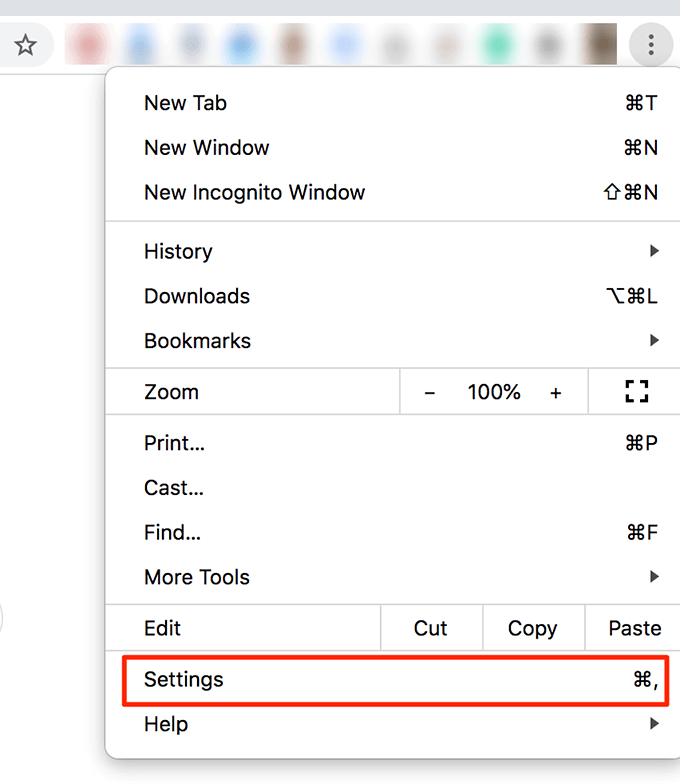
- 左側のサイドバーから[プライバシーとセキュリティ]オプションを選択します。
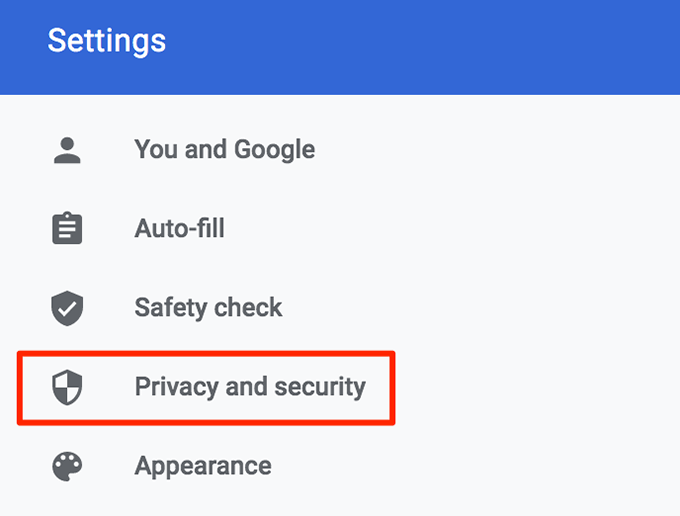
- 右側のペインから[ Cookieとその他のサイトデータ]を選択します。
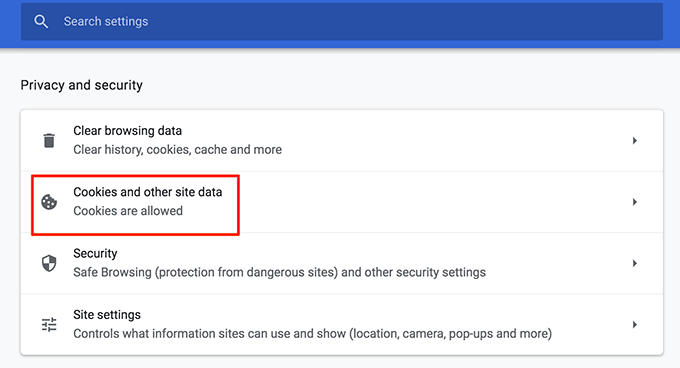
- プリロードページのトグルを回すと、ブラウジングと検索がオンの位置になります。
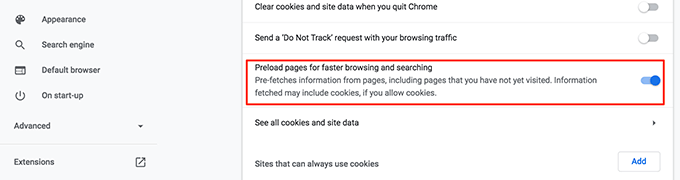
閲覧履歴とその他のデータを消去する
ブラウザを良好な状態に保つために、Chromeに保存されている閲覧履歴やその他のデータを消去することをお勧めします。 これにより、パフォーマンスが向上し、Chromeブラウザが高速化されます。

- 右上隅にある3つのドットをクリックして、 [設定]を選択します。
- 下にスクロールして、[閲覧履歴データの消去]オプションをクリックします。
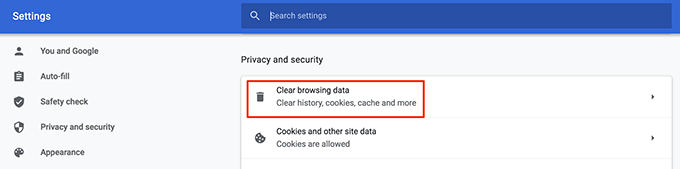
- 次の画面で、オプションを次のように設定します。
時間範囲–データを削除する期間を選択します。
Chromeから削除するデータの種類を選択します。
下部にある[データを消去]をクリックします。
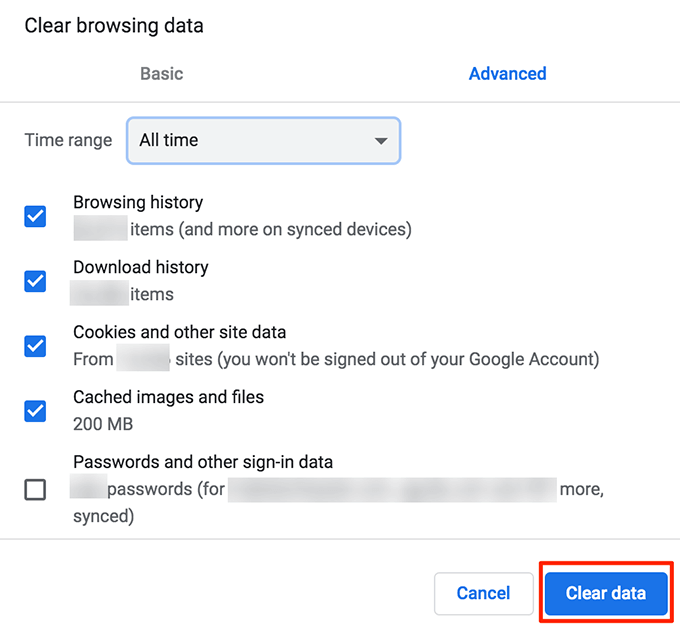
Chromeでコンピュータをクリーンアップする
Chrome for Windowsには、マシン上のマルウェアやその他の疑わしいソフトウェアを見つけるのに役立つオプションが含まれています。 このクリーンアップツールを使用して、これらのソフトウェアを見つけ、コンピューターから完全に削除できます。
これにより、PCでのChromeのパフォーマンスが向上します。
- 右上隅にある3つの縦のドットを選択し、[設定]をクリックします。
- 下にスクロールして、[詳細]をクリックします。
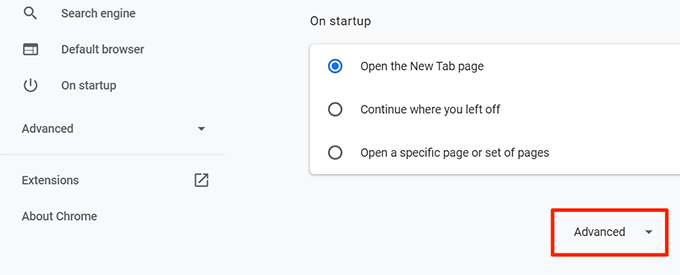
- 一番下までスクロールして、[コンピューターのクリーンアップ]を選択します。
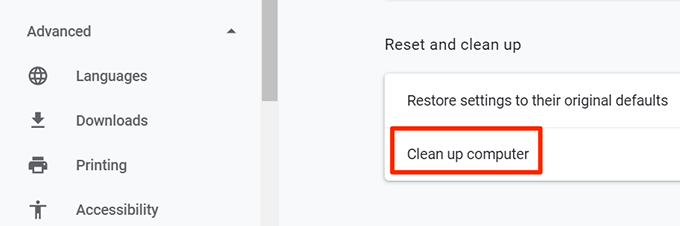
- 次の画面で[検索]をクリックして、疑わしいソフトウェアを見つけて削除します。
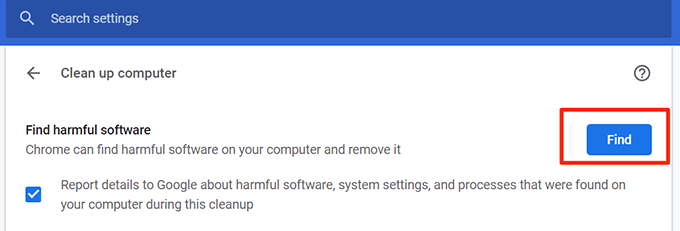
すべてのWebサイトの画像を無効にする
テキストを読むためにWebを閲覧するだけの場合は、アクセスしたWebサイトの画像を無効にすることができます。 これにより、Chromeは写真を読み込む必要がなくなり、Chromeブラウザのセッションが高速化されます。 これは明らかに少し極端なので、
- 右上隅にある3つのドットをクリックし、 [設定]を選択して、Chrome設定を開きます。
- 左側のサイドバーから[プライバシーとセキュリティ]を選択します。
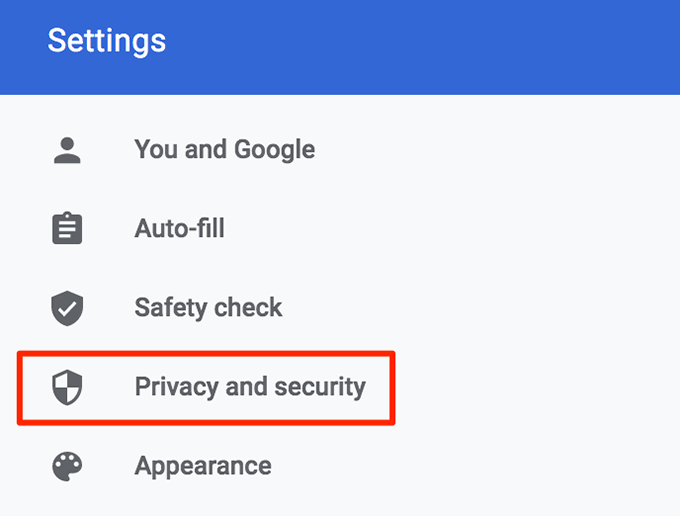
- 右側のペインで[サイトの設定]を選択します。
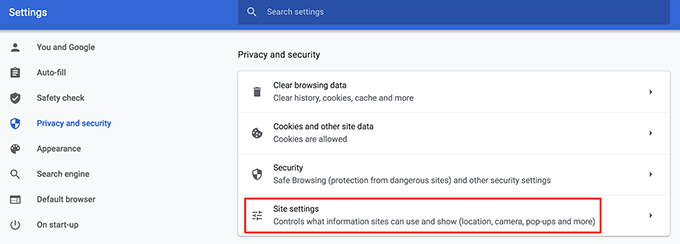
- 下にスクロールして、[コンテンツ]セクションの下の[画像]をクリックします。
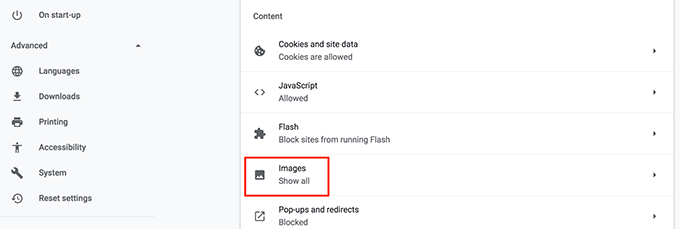
- [すべて表示(推奨)]の横にあるトグルをオフの位置に回します。
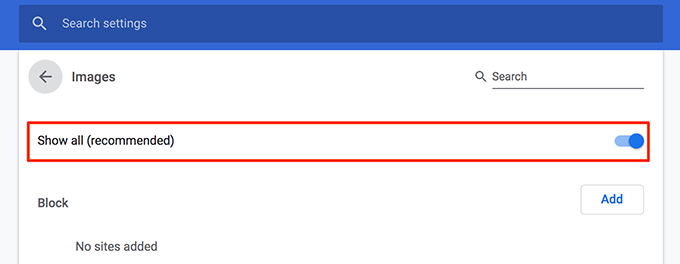
インターネット接続をテストする
たぶん、問題はChromeにあるのではありません。 たぶんそれはあなたのインターネット接続が遅く、あなたのウェブページをロードするのに永遠にかかっているのでしょう。 これを確認する1つの方法は、インターネット接続の速度をテストすることです。
- Chromeを起動し、Speedtestサイトにアクセスします。
- 画面中央にある大きな[移動]ボタンをクリックして、インターネット接続の速度テストを実行します。
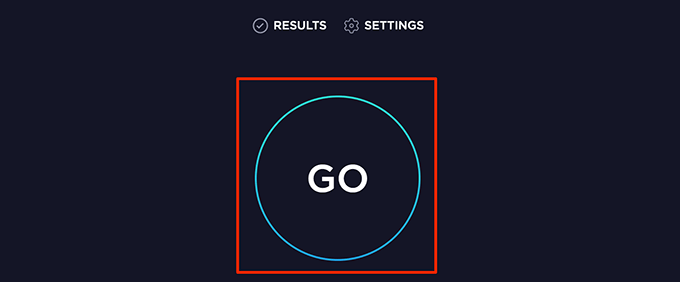
- 速度をテストする別のサイトはFastです。
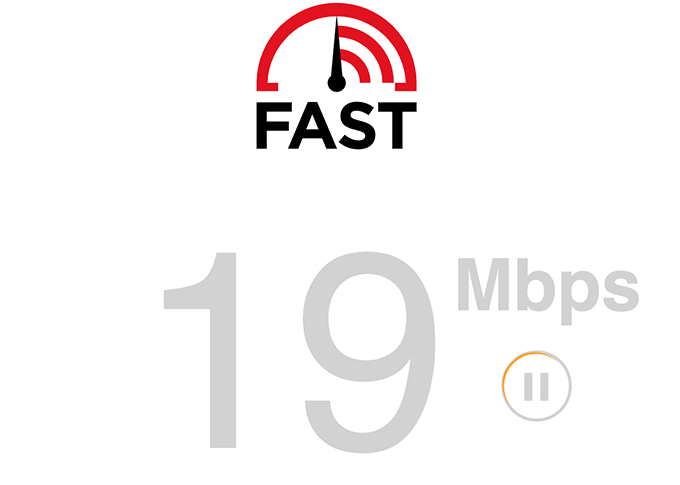
テスト結果が遅すぎる場合は、インターネットサービスプロバイダー(ISP)に連絡して、問題の修正を依頼する必要があります。
Chromeブラウザをリセットする
何も機能しない場合は、Chromeのすべての設定をデフォルトにリセットして、Chromeブラウザを高速化できます。 これにより、ブラウザを初めて開いたときと同じように機能します。
- 右上隅にある3つのドットをクリックし、 [設定]を選択して、Chromeの設定にアクセスします。
- [詳細]をクリックします。
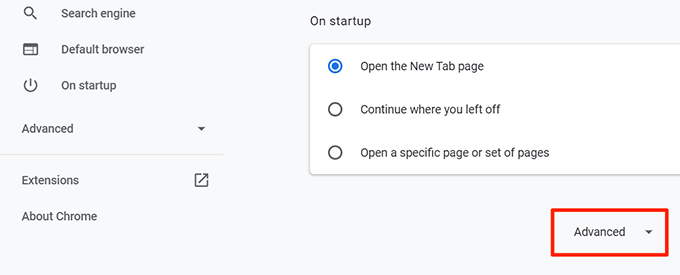
- 下にスクロールして、[設定を元のデフォルトに戻す]をクリックします。
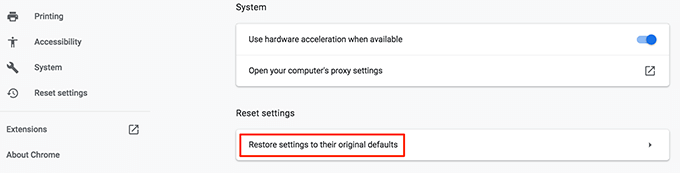
- [設定をリセット]をクリックします。
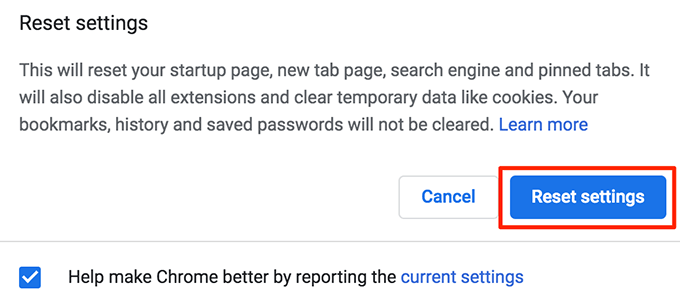
上記のいずれかの方法を実行した後にChromeがクラッシュまたはフリーズした場合は、これらの問題を修正する方法があります。 上記のヒントがマシンのChromeの速度を上げるのに役立ったかどうかをお知らせください。
